Hướng dẫn chia sẻ pin iPhone 14 nhanh chóng cho người mới
Việc chia sẻ pin iPhone 14 là một tính năng được nhiều người quan tâm, đặc biệt trong những tình huống cần cấp cứu pin khi không có sạc dự phòng. Thực tế, iPhone 14 không hỗ trợ chia sẻ pin ngược lại, nhưng vẫn có thể nhận pin trực tiếp từ iPhone 15 trở lên thông qua cáp sạc. Bài viết dưới đây sẽ hướng dẫn chi tiết cách thực hiện cho người mới.

Tóm tắt chia sẻ pin iPhone 14
- Khả năng chia sẻ: iPhone 14 chỉ nhận pin, không thể chia sẻ ngược lại.
- Thiết bị nguồn: iPhone 15 trở lên.
- Cáp kết nối:
- USB-C to Lightning: nếu iPhone 14 dùng cổng Lightning.
- USB-C to USB-C: nếu cả hai máy đều hỗ trợ USB-C.
- Cách thực hiện:
- Cắm cáp vào iPhone 15 và iPhone 14.
- Chờ vài giây để iPhone 14 hiển thị trạng thái đang sạc.
- Không cần cài đặt – quá trình diễn ra tự động.
- Ngắt kết nối khi pin đã đủ hoặc thiết bị nguồn sắp hết pin.
Việc chia sẻ pin giữa các thiết bị iPhone không chỉ là giải pháp tạm thời trong tình huống khẩn cấp, mà còn thể hiện sự linh hoạt trong hệ sinh thái Apple. Với một sợi cáp phù hợp và vài thao tác đơn giản, bạn có thể duy trì kết nối, hoàn thành công việc hoặc giữ liên lạc mà không bị gián đoạn. Đây là một tính năng hữu ích, đặc biệt khi bạn đang di chuyển, đi công tác hoặc không tiện mang theo sạc dự phòng.
Sau đây là nội dung chi tiết.
Chuẩn bị trước khi chia sẻ pin
Trước khi thực hiện chia sẻ pin giữa hai thiết bị iPhone, việc chuẩn bị đầy đủ các thành phần cần thiết là điều quan trọng để đảm bảo quá trình diễn ra suôn sẻ và an toàn. Để tiến hành chia sẻ pin, bạn cần chuẩn bị
- 1 chiếc iPhone 15 (hoặc mới hơn) – thiết bị đóng vai trò nguồn pin.
- 1 chiếc iPhone 14 – thiết bị nhận pin.
- 1 sợi cáp kết nối phù hợp:
- USB-C to Lightning (nếu iPhone 14 dùng cổng Lightning).
- USB-C to USB-C (nếu cả hai máy đều hỗ trợ cổng USB-C).
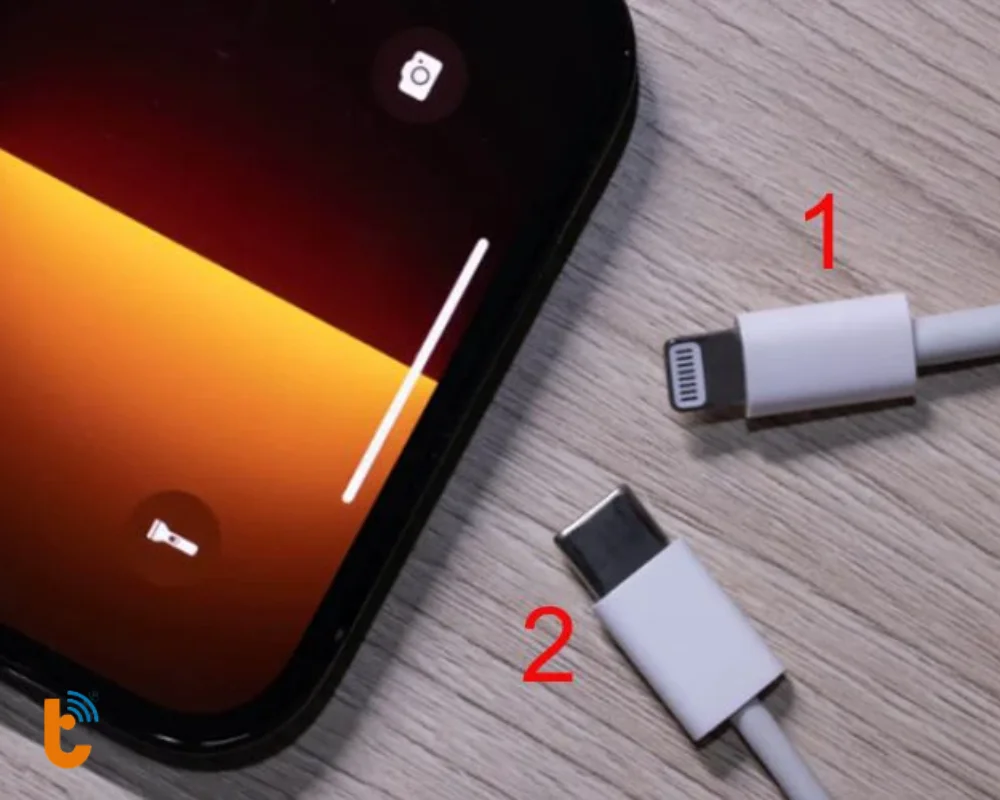
Lưu ý quan trọng: Nên sử dụng cáp chính hãng Apple hoặc đạt chuẩn MFi để đảm bảo an toàn và hiệu suất truyền năng lượng ổn định.
Các bước thực hiện chia sẻ pin iPhone 14
Việc chia sẻ pin từ iPhone 15 sang iPhone 14 rất đơn giản, bạn chỉ cần thực hiện theo các bước sau:
- Kết nối thiết bị: Cắm đầu cáp vào iPhone 15 (thiết bị nguồn pin).
- Kết nối thiết bị nhận: Cắm đầu còn lại vào iPhone 14 (thiết bị cần sạc).
- Chờ xác nhận: Sau vài giây, iPhone 14 sẽ hiển thị trạng thái “đang sạc pin”.
- Không cần cài đặt: Quá trình truyền năng lượng diễn ra hoàn toàn tự động, không cần thao tác thêm.
- Ngắt kết nối đúng lúc: Khi iPhone 14 đã đủ pin hoặc iPhone 15 còn lại ít pin, hãy rút cáp để bảo vệ thiết bị nguồn và tránh hao tổn pin không cần thiết.

Lưu ý khi chia sẻ pin
Để đảm bảo quá trình chia sẻ pin giữa các thiết bị iPhone diễn ra hiệu quả và an toàn, bạn cần ghi nhớ những điểm sau:
- Một chiều duy nhất: iPhone 14 chỉ có thể nhận pin, không thể chia sẻ ngược lại cho thiết bị khác.
- Tốc độ sạc chậm: Việc chia sẻ pin không nhanh bằng sạc thông thường, vì vậy chỉ nên sử dụng trong các tình huống khẩn cấp.
- Tự động ngắt: Hệ thống sẽ tự ngắt quá trình chia sẻ nếu dung lượng pin của thiết bị nguồn (iPhone 15) xuống quá thấp, nhằm bảo vệ thiết bị.
- Hạn chế sử dụng tác vụ nặng: Không nên vừa chia sẻ pin vừa thực hiện các tác vụ tiêu tốn nhiều năng lượng như chơi game, quay video hay livestream, để tránh quá tải và nóng máy.
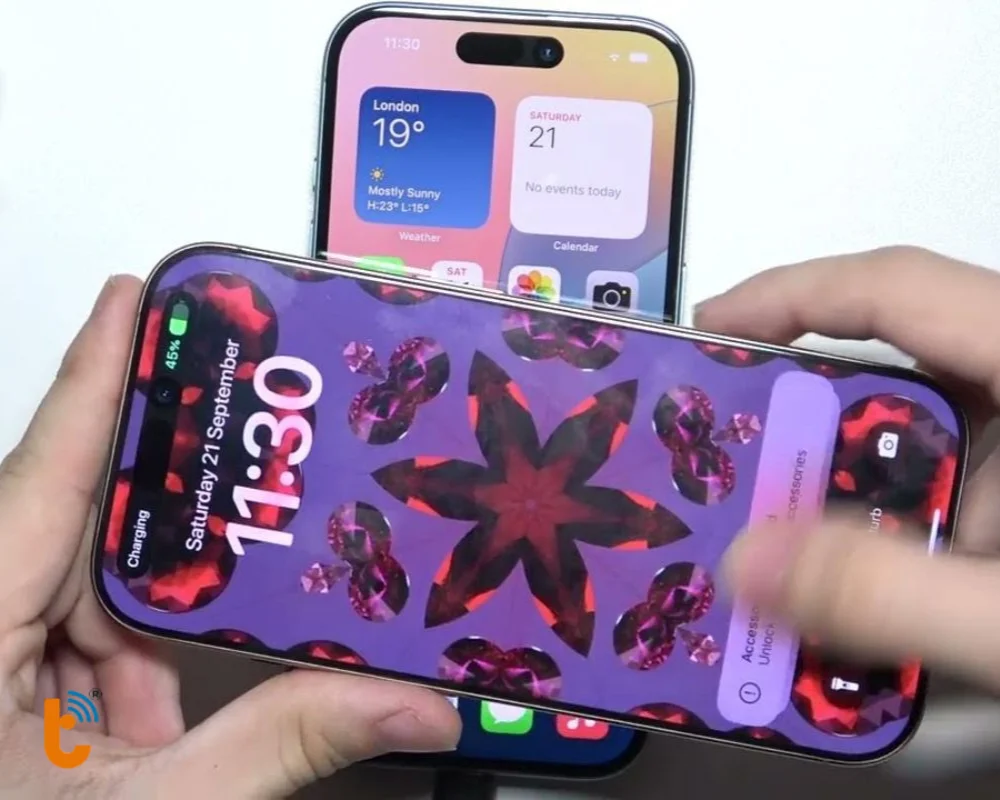
Giải pháp thay thế cho iPhone 14
Trong trường hợp bạn không có iPhone 15 để chia sẻ pin, có thể dùng các giải pháp thay thế:
- Sạc dự phòng nhỏ gọn: Tiện lợi khi đi xa, đảm bảo pin luôn đủ dùng.
- Củ sạc nhanh iPhone chính hãng + cáp Lightning: Sạc nhanh và ổn định hơn.
- Phụ kiện sạc không dây iPhone: Sử dụng khi cần sự tiện lợi, không cần mang theo dây cáp.
Tính năng chia sẻ pin giúp iPhone 14 có thể nhận năng lượng từ iPhone 15 trở lên một cách nhanh chóng và tiện lợi. Tuy nhiên, cần lưu ý rằng iPhone 14 chỉ có khả năng nhận pin, không thể chia sẻ ngược lại. Do đó, việc sử dụng tính năng này nên được thực hiện đúng cách để đảm bảo hiệu quả và an toàn cho cả hai thiết bị.
Với hướng dẫn trên, bạn đã biết cách chia sẻ pin iPhone 14 hiệu quả, an toàn và dễ thực hiện ngay cả khi mới dùng iPhone lần đầu.










